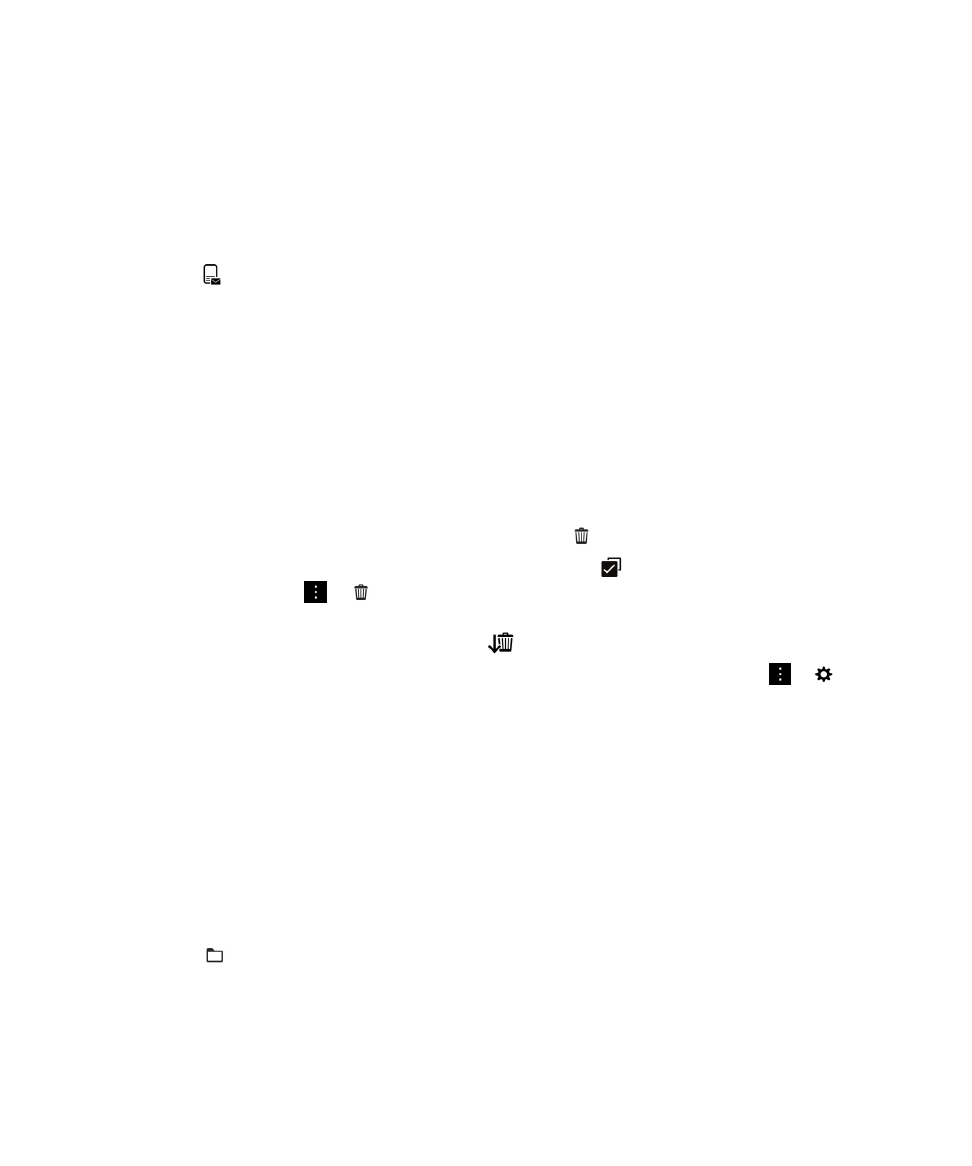
E-mail üzenet archiválása
Attól függően, hogy e-mail üzenete milyen fiókban van, előfordulhat, hogy nem tud archiválni egy e-mailt, vagy nem tud
mappákat létrehozni az e-mailhez.
E-mail archiválása
Elküldött és fogadott üzeneteit archiválhatja.
1.
A BlackBerry Hub alkalmazásban hosszan érintse meg az e-mail üzenetet.
2.
Érintse meg a
elemet.
3.
Válassza ki a mappát.
Felhasználói útmutató
BlackBerry Hub és e-mail
75
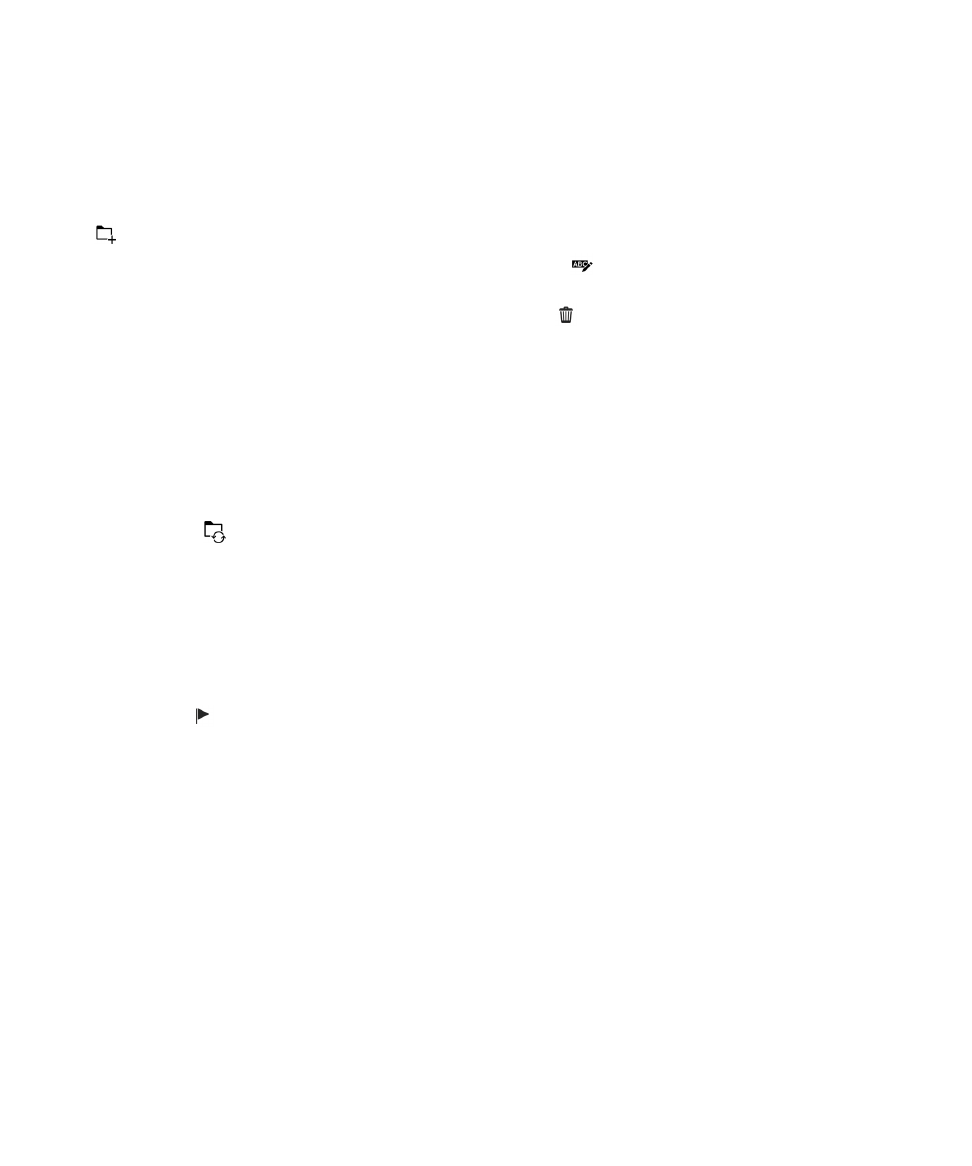
E-mail mappa hozzáadása, átnevezése és törlése
A BlackBerry Hub alkalmazásban érintse meg a képernyő felső részén lévő legördülő listát.
• Mappa hozzáadása esetén hosszan érintse meg azt a mappát, melyet szülő mappaként kíván használni. Érintse meg a
elemet. Írja be a mappa nevét. Érintse meg az OK gombot.
• Mappa átnevezéséhez hosszan érintse meg a mappát. Érintse meg az
lehetőséget. Írja be a mappa új nevét.
Érintse meg az OK gombot.
• Mappa eltávolításhoz hosszan érintse meg a mappát. Érintse meg a
elemet.
Egy mappában található összes e-mail megtartása a készülékén
Amennyiben asztali e-mail alkalmazást, például Microsoft Outlook alkalmazást használ az e-mail üzenetek mappákba
rendezéséhez, BlackBerry készüléke nem tölti le automatikusan azoknak az e-maileknek a másolatát. Az e-mail mappa
szinkronizálásával készülékén elérhetők lesznek a mappába rendezett e-mailek.
1.
A BlackBerry Hub alkalmazásban érintse meg a képernyő felső részén található szalagcímet.
2.
Érintsen meg hosszan egy mappát.
3.
Érintse meg a
elemet.